视优云手机怎么添加第二个手机,如今手机已经成为人们生活中不可或缺的一部分,而视优云手机作为一款备受瞩目的智能手机品牌,其功能和性能备受推崇。不仅如此视优云手机还具备添加第二个手机的功能,让用户能够更加便捷地管理多个设备。视优云手机如何添加第二个手机呢?本文将为大家详细介绍视优云手机添加设备的步骤和方法,让您轻松实现多设备管理,并享受到更加便利的智能手机体验。
视优云手机如何添加设备
步骤如下:
1.点击添加智能设备
进入手机的视优云,点击添加智能设备。

2.点击其它添加方式
点击下面的其它添加方式。
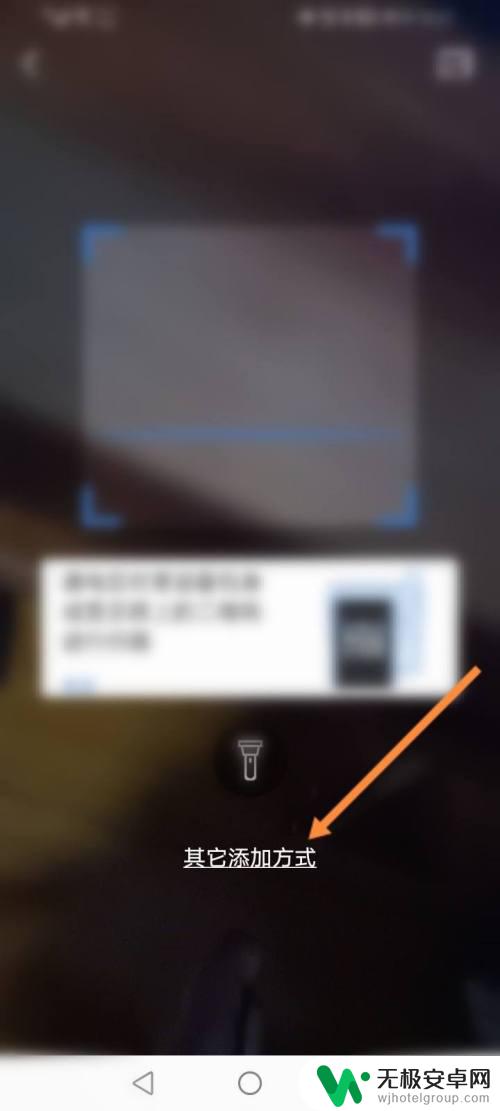
3.点击通过ID添加
点击下面的 通过ID或IP添加。
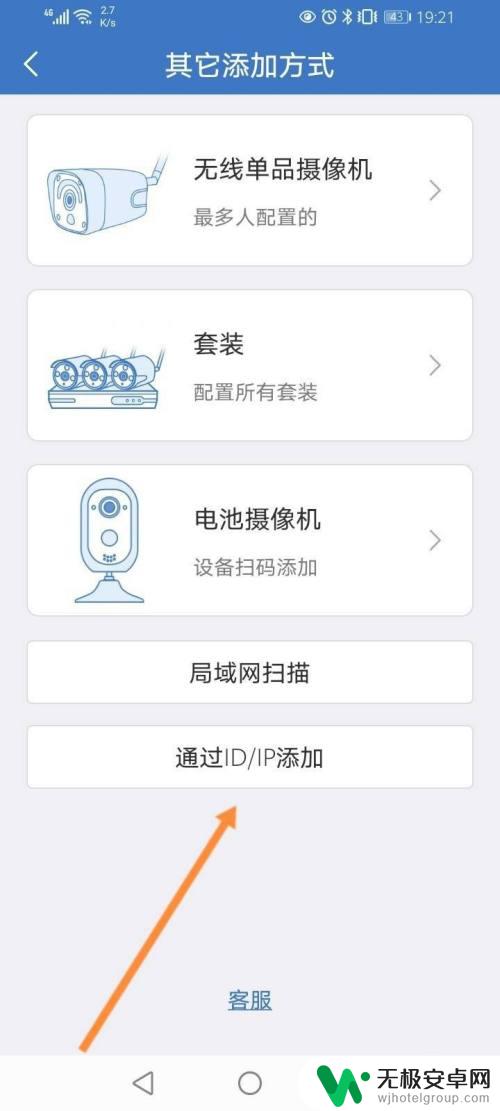
4.输入ID信息来添加
输入ID信息,进行添加即可。
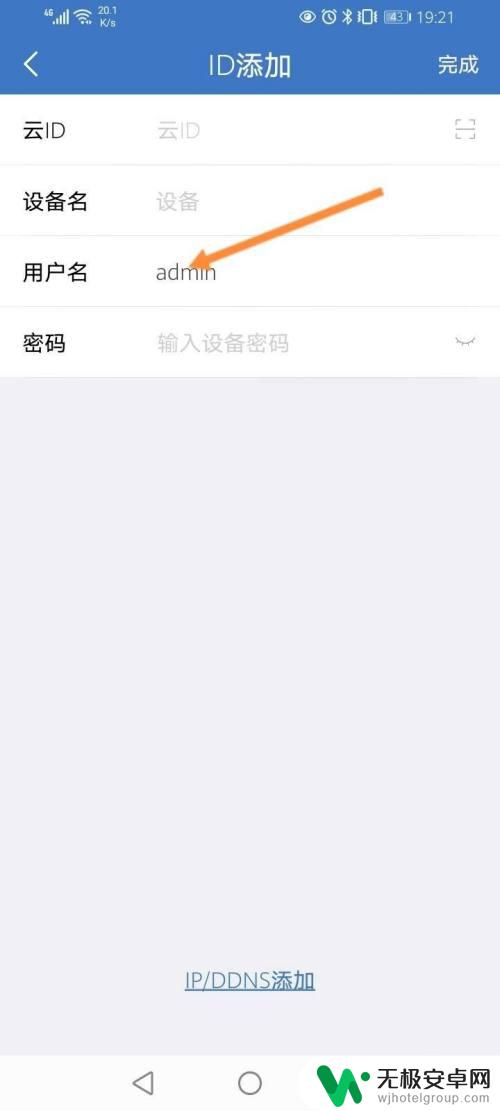
以上是如何添加第二个手机的视优云手机的全部内容,如果你也遇到类似情况,请参照我提供的方法来处理,希望对大家有所帮助。










